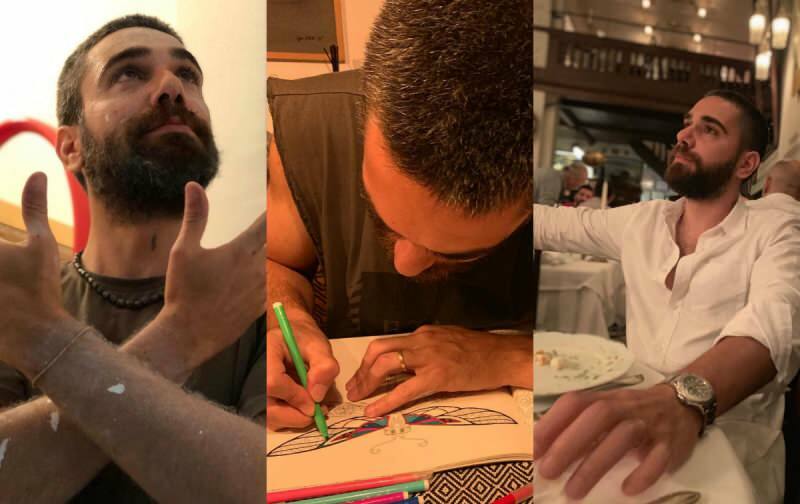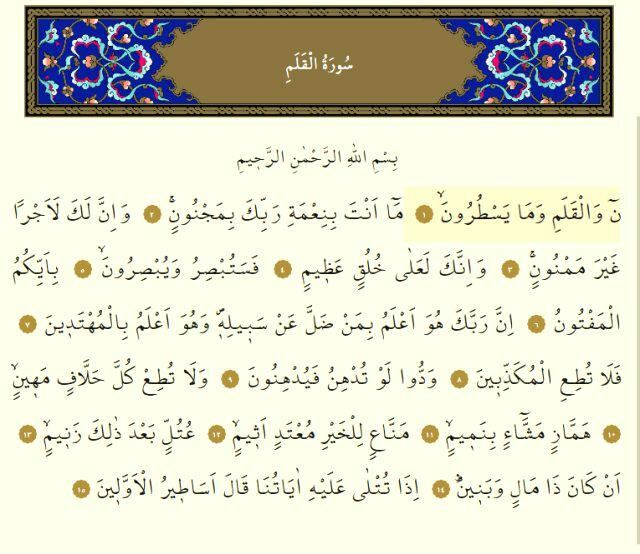Kā parādīt slēptos failus un mapes operētājsistēmā Windows 11
Microsoft Windows 11 Varonis / / August 06, 2021

Pēdējoreiz atjaunināts
Pēc noklusējuma Microsoft slēpj atsevišķus sistēmas un lietotņu failus un mapes. Tas palīdz lietotājiem nejauši izdzēst svarīgus vienumus, kuru dēļ sistēma vai lietotne var kļūt nestabila. No otras puses, ja esat pieredzējis lietotājs un jums ir nepieciešama piekļuve slēptiem vienumiem, lai novērstu datora problēmu, lūk, kā tos atrast sistēmā Windows 11.
Piezīme: Daļa no jaunās Windows 11 lietotāja saskarnes nozīmē, ka jums būs jāatrod Opciju izvēlne File Explorer. Tas ļauj jums veikt tādas darbības kā parādīt slēptos failus un mapes un daudz ko citu.
Rādīt slēptos failus un mapes operētājsistēmā Windows 11
Lai sāktu darbu, palaidiet File Explorer no uzdevumjoslas. Varat arī to atvērt, noklikšķinot uz pogas Sākt un pēc tam uz piespraustās File Explorer ikonas. Ņemiet vērā, ka File Explorer varat atrast, noklikšķinot uz Sākt un meklējot to vai atrodot to Sadaļa Visas lietotnes no sākuma.
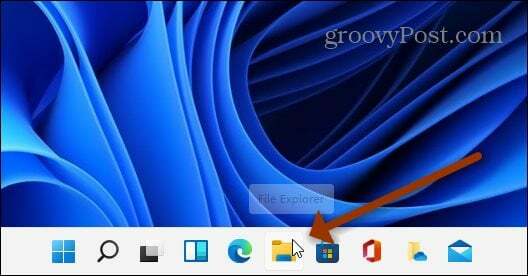
Kad File Explorer ir atvērts, noklikšķiniet uz Redzēt vairāk pogu (trīs punkti) rīkjoslas augšējā labajā pusē un pēc tam Iespējas.
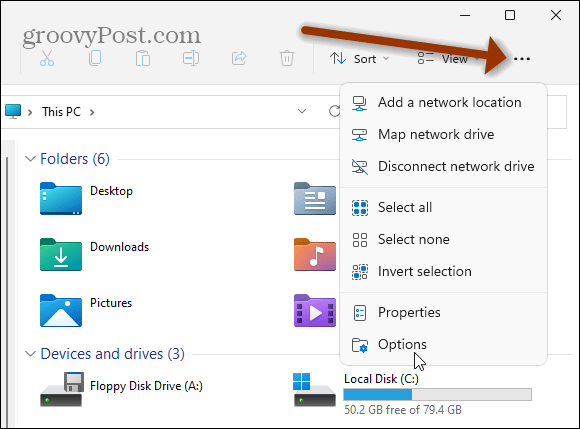
Tiks atvērts mapes opciju logs. Noteikti noklikšķiniet uz cilnes Skats augšpusē. Sarakstā “Papildu iestatījumi” ritiniet uz leju un noklikšķiniet uz “Rādīt slēptos failus, mapes un diskus”Pogu. Klikšķis labi lai pabeigtu un aizvērtu logu Mapes opcijas.
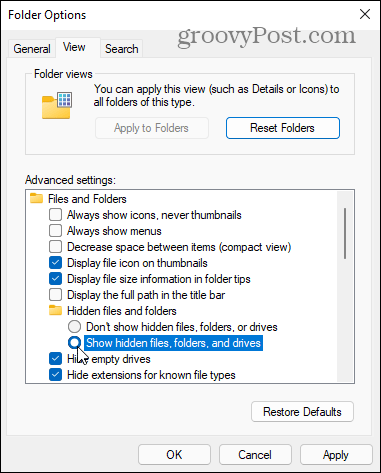
Tagad jūs redzēsit slēptās mapes un failus, kas pēc noklusējuma netiek parādīti. Ņemiet vērā, ka slēptās mapes un faili ir pārredzamāki nekā vienumi, kas tiek regulāri parādīti. Šī smalkā vizuālā norāde palīdz atšķirt to, kas parasti ir slēpts vai kas nav.
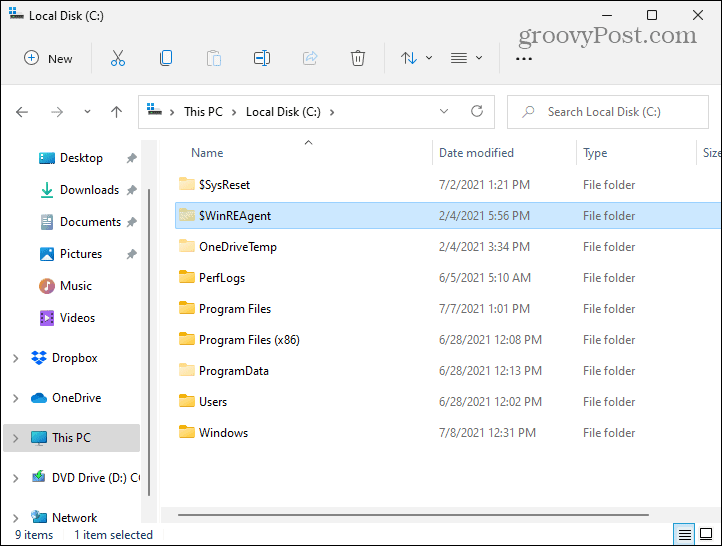
Varat arī parādīt slēptos sistēmas failus, lai tiem būtu viegli piekļūt. Lai to izdarītu, atveriet File Explorer un noklikšķiniet uz Skatiet vairāk> Iespējas un izvēlnē Mapes opcijas noklikšķiniet uz cilnes Skats. Sadaļā “Papildu iestatījumi” ritiniet uz leju un noņemiet atzīmi no izvēles rūtiņasPaslēpt aizsargātos operētājsistēmas failus (ieteicams).”
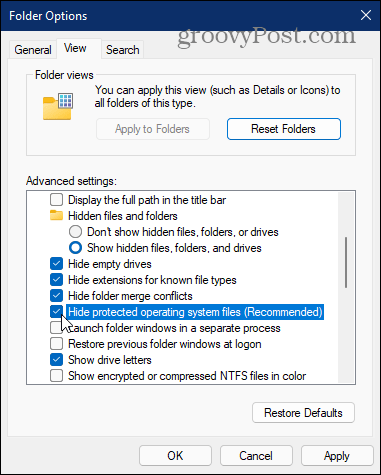
Noklikšķinot, lai noņemtu atzīmi no šīs opcijas, parādīsies ziņojums ar jautājumu, vai esat pārliecināts, ka vēlaties. Ir svarīgi, lai jūs būtu pieredzējis lietotājs, ja parādītu aizsargātus sistēmas failus. Dzēšot nepareizu lietu, ierīce var sabojāties. Ja esat gatavs uzņemties risku, noklikšķiniet uz Jā.
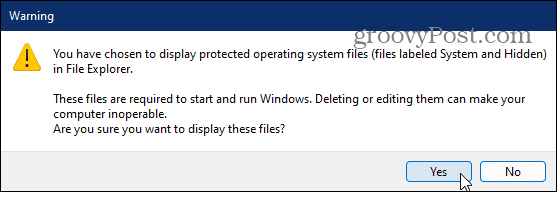
Tagad jūs varat noklikšķināt labi lai aizvērtu logu Mapes opcijas. Atkal, tāpat kā citi slēptie vienumi, jūsu aizsargātie sistēmas faili būs pārredzamāki nekā citi. Kad esat pabeidzis, ir saprātīgi atgriezties un atkal paslēpt aizsargātos sistēmas failus.
Slēptiem vienumiem ir labi piekļūt, ja pielāgojat datoru vai novēršat tā traucējummeklēšanu. Pirms to parādīšanas pārliecinieties, ka zināt, ko darāt, jo īpaši sistēmas failus. Un paturiet prātā, ka varat parādīt slēptos failus un mapes operētājsistēmā Windows 10, arī.
Kā notīrīt Google Chrome kešatmiņu, sīkfailus un pārlūkošanas vēsturi
Pārlūkprogramma Chrome lieliski saglabā jūsu pārlūkošanas vēsturi, kešatmiņu un sīkfailus, lai optimizētu pārlūkprogrammas veiktspēju tiešsaistē. Viņas veids, kā ...
Cenu atbilstība veikalā: kā iegūt cenas tiešsaistē, iepērkoties veikalā
Pirkšana veikalā nenozīmē, ka jums ir jāmaksā augstākas cenas. Pateicoties cenu atbilstības garantijām, jūs varat saņemt atlaides tiešsaistē, iepērkoties ...
Kā uzdāvināt Disney Plus abonementu, izmantojot digitālo dāvanu karti
Ja esat baudījis Disney Plus un vēlaties dalīties tajā ar citiem, šeit ir norādīts, kā iegādāties Disney+ dāvanu abonementu ...
Jūsu ceļvedis dokumentu kopīgošanai Google dokumentos, izklājlapās un slaidos
Jūs varat viegli sadarboties ar Google tīmekļa lietotnēm. Šis ir jūsu ceļvedis, kā koplietot pakalpojumos Google dokumenti, izklājlapas un prezentācijas ar atļaujām ...